"Este aplicativo não está disponível em seu país ou região." Você já encontrou esse problema ao baixar alguns aplicativos sociais ou jogos na App Store? Se sim, você precisa alterar o país do ID Apple para corrigir esse problema porque os serviços da Apple variam de acordo com o país. Alguns desenvolvedores de aplicativos também podem oferecer seus produtos apenas para determinados países. Suponha que você queira obter mais serviços Apple em um determinado país. Nesse caso, você pode aprender como alterar o país do ID Apple neste tutorial abrangente.
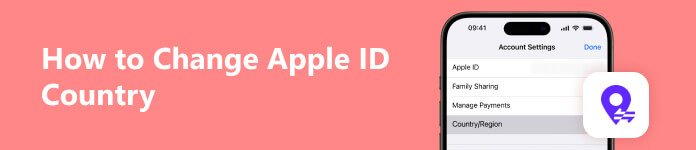
- Parte 1. Por que você precisa alterar o país do ID Apple
- Parte 2. Pré-requisitos para alterar o país do ID Apple
- Parte 3. Como alterar o país do ID Apple
- Parte 4. Perguntas frequentes sobre como alterar o país do ID Apple
Parte 1. Por que você precisa alterar o país do ID Apple
Existem vários motivos possíveis para você mudar o país do ID Apple:
- 1. Você pode querer baixar alguns aplicativos e jogos não disponíveis em seu país.
- 2. Você pode querer obter alguns serviços Apple restritos à região, como Apple Arcade, Apple TV, Apple Books, etc.
- 3. Você deseja experimentar o conteúdo único e díspar de diferentes países nos Apple Podcasts.
- 4. Você pode viajar ou mudar-se para outro país. Nesse caso, você deve alterar o país do ID Apple para exigir serviços Apple locais da App Store e iTunes Store.
Parte 2. Pré-requisitos para alterar o país do ID Apple
Há várias coisas que você deve fazer antes de alterar o país do seu ID Apple. Caso contrário, você poderá ficar preso em uma situação em que o ID Apple não poderá alterar o país.
- 1. Verifique sua App Store para ver seu saldo. Certifique-se de gastar o saldo da sua conta Apple antes de alterar o país do ID Apple.
- 2. Você deve cancelar suas assinaturas porque não pode alterar o país do ID Apple com assinaturas.
- 3. Certifique-se de não ter assinaturas, pré-encomendas, passes de temporada, assinaturas ou reembolsos de créditos da loja pendentes para processar.
- 4. Você deve ter uma forma de pagamento válida para o novo país ou região.
- 5. Se necessário, você pode baixar novamente e fazer backup de seus aplicativos, músicas, podcasts, filmes e livros em qualquer dispositivo, pois alguns deles podem estar indisponíveis em seu novo país ou região.
Parte 3. Como alterar o país do ID Apple
1. Use seu iPhone ou iPad para alterar o país do seu ID Apple
Passo 1 Vou ao Configurações aplicativo no seu iPhone e toque no seu nome na parte superior. Então, você deve tocar Mídia e compras. Há um pop-up com três opções: Suspire, Configurações de senha e Visualizar Conta. Aqui, você deve tocar Visualizar Conta. Você deve usar Touch ID ou Face ID para fazer login.
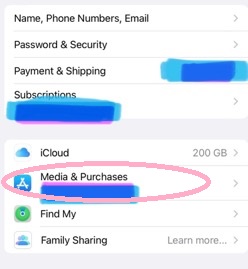
Passo 2 Você pode ver o País / Região opção no novo pop-up. Tocar País / Região >Mudar país ou região.
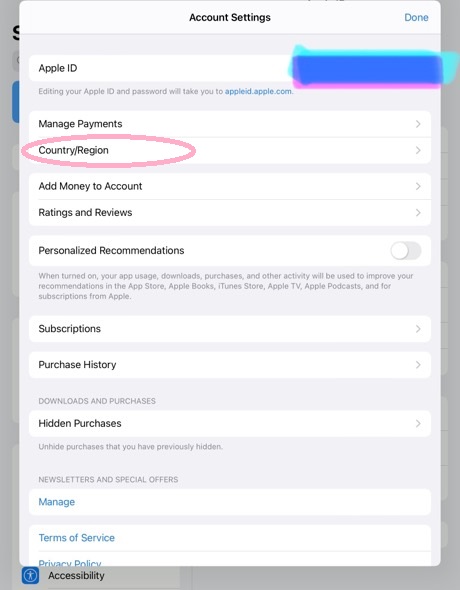
Passo 3 Você pode navegar e escolher seu novo país ou região para a Loja que corresponda ao endereço de cobrança da sua forma de pagamento.
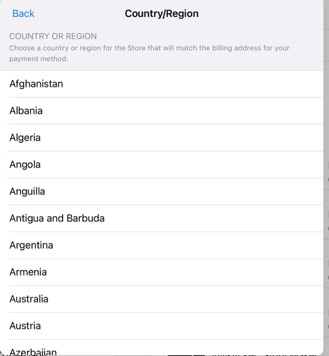
Passo 4 Depois de revisar o Termos e Condições, se você não tiver nenhum problema, toque em concordar no canto superior direito da página. Em seguida, toque concordar novamente para confirmar esta alteração.
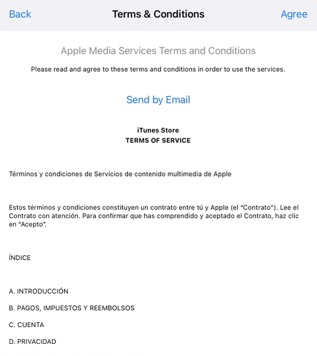
2. Use seu computador para alterar o país do seu ID Apple
Passo 1 Abra o aplicativo Música integrado no seu Mac ou iTunes no seu computador Windows.
Passo 2 Você pode clicar no iTunes Store para encontrar o Conta em seu aplicativo de música ou clique diretamente Conta na barra de menu superior da janela do iTunes. Então clique Ver minha conta or Configurações de conta.
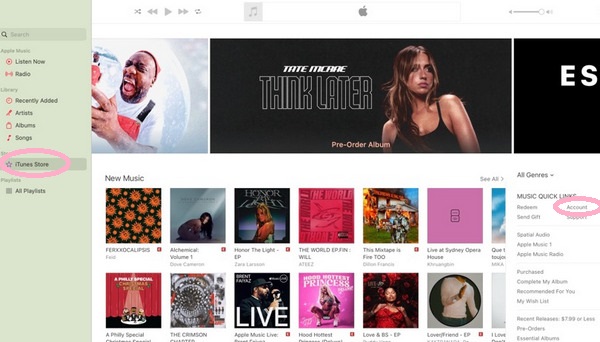
Passo 3 Faça login para visualizar as informações da sua conta. Clique Mudar país ou região na Informação da conta Disputas de Comerciais.
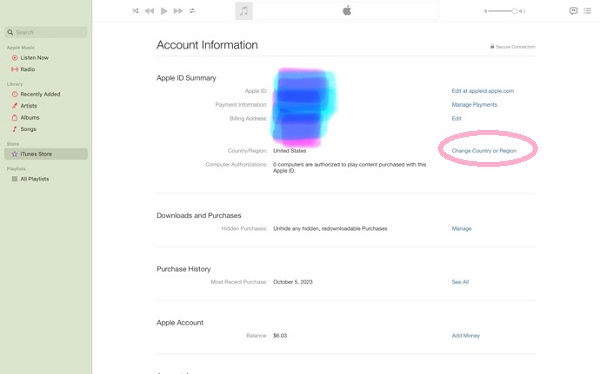
Passo 4 Escolha um novo país ou região para o seu ID Apple. Reveja o Termos e Condições, então clique concordar. Clique concordar novamente para confirmar sua alteração.
Passo 5 Insira suas informações de pagamento válidas e endereço de cobrança. Então clique Continuar.
3. Altere o país do seu ID Apple on-line
Passo 1 Digite appleid.apple.com em seu navegador.
Passo 2 Faça login com sua conta Apple.
Passo 3 Toque ou clique em Informações Pessoais na sua tela.
Passo 4 Selecionar País / Região e escolha seu novo país ou região no menu em PAÍS / REGIÃO.
Passo 5 Insira sua nova forma de pagamento para seu novo país ou região. Então clique Atualizar.
4. Bônus: Desbloqueador Apeaksoft iOS
Se tiver problemas para alterar o país do ID Apple ou fazer login no ID Apple, você pode escolher este robusto Desbloqueador de iOS da Apeaksoft para remover seu ID Apple esquecido para que você possa recriar um novo ID Apple com o país alterado.

4,000,000+ Transferências
Remova seu ID Apple esquecido em três etapas.
Ele pode ser baixado em seu computador Mac e Windows.
Compatível com os mais recentes iOS 17/iPadOS 17 e iPhone 15.
Este software multifuncional e fácil de usar permite corrigir mais problemas, como limpar a senha do iPhone, remover a senha de backup do iTunes, recuperar a senha do Screen Time e remover o MDM.
Passo 1 Baixe e execute o Apeaksoft iOS Unlocker no seu computador.

Passo 2 Escolha Remover ID Apple modo e use um cabo USB para conectar seu dispositivo iOS ao computador.

Passo 3 Clique na Início botão para começar a remover seu ID Apple esquecido.

Se Find My estiver desativado no seu iPhone, a ferramenta poderosa removerá seu ID Apple diretamente.
Se Find My estiver ativado, você deve primeiro ativar a autenticação de dois fatores, depois inserir 0000 e clicar no botão Iniciar para baixar o pacote de firmware.
Você precisa inserir 0000 novamente para confirmar o desbloqueio. Depois, você pode clicar no Destravar botão.

Notas: A remoção do ID Apple esvaziará todos os dados do seu iPhone, então você deve primeiro faça backup do iPhone para o seu laptop.
Parte 4. Perguntas frequentes sobre como alterar o país do ID Apple
Por que a mudança de país do ID Apple não funciona?
Se sua conta Apple tiver saldo, você poderá não conseguir alterar o país do seu ID Apple. Certifique-se de cancelar todas as assinaturas da sua conta Apple. Além disso, se você fizer parte de um grupo de Compartilhamento Familiar, talvez não consiga alterar o país do seu ID Apple.
Como posso alterar o país do meu ID Apple?
Você pode alterar o país do seu ID Apple com três métodos. Primeiro, você pode alterá-lo em Mídia e compras através de dispositivos iOS. Em segundo lugar, você pode alterar o país do ID Apple por meio do aplicativo Música ou do iTunes no seu computador Mac ou Windows. Terceiro, você pode fazer isso online.
Posso ter dois ou três IDs Apple?
Sim você pode. Você pode criar um novo ID Apple para diferentes fins. Você pode usar diferentes IDs Apple em seus serviços Apple, como App Store, Apple TV, etc.
Conclusão
Este tutorial intuitivo mostra a você como mudar o país para o ID Apple através de três métodos concretos. Além disso, se tiver problemas com seu ID Apple, você pode usar Desbloqueador de iOS da Apeaksoft para remover seu ID Apple com defeito.



 iPhone Data Recovery
iPhone Data Recovery Recuperação do Sistema iOS
Recuperação do Sistema iOS Backup e restauração de dados do iOS
Backup e restauração de dados do iOS gravador de tela iOS
gravador de tela iOS MobieTrans
MobieTrans transferência do iPhone
transferência do iPhone Borracha do iPhone
Borracha do iPhone Transferência do WhatsApp
Transferência do WhatsApp Desbloqueador iOS
Desbloqueador iOS Conversor HEIC gratuito
Conversor HEIC gratuito Trocador de localização do iPhone
Trocador de localização do iPhone Data Recovery Android
Data Recovery Android Extração de dados quebrados do Android
Extração de dados quebrados do Android Backup e restauração de dados do Android
Backup e restauração de dados do Android Transferência telefônica
Transferência telefônica Recuperação de dados
Recuperação de dados Blu-ray
Blu-ray Mac limpador
Mac limpador Criador de DVD
Criador de DVD PDF Converter Ultimate
PDF Converter Ultimate Windows Password Reset
Windows Password Reset Espelho do telefone
Espelho do telefone Video Converter Ultimate
Video Converter Ultimate editor de vídeo
editor de vídeo Screen Recorder
Screen Recorder PPT to Video Converter
PPT to Video Converter Slideshow Maker
Slideshow Maker Free Video Converter
Free Video Converter Gravador de tela grátis
Gravador de tela grátis Conversor HEIC gratuito
Conversor HEIC gratuito Compressor de vídeo grátis
Compressor de vídeo grátis Compressor de PDF grátis
Compressor de PDF grátis Free Audio Converter
Free Audio Converter Gravador de Áudio Gratuito
Gravador de Áudio Gratuito Free Video Joiner
Free Video Joiner Compressor de imagem grátis
Compressor de imagem grátis Apagador de fundo grátis
Apagador de fundo grátis Upscaler de imagem gratuito
Upscaler de imagem gratuito Removedor de marca d'água grátis
Removedor de marca d'água grátis Bloqueio de tela do iPhone
Bloqueio de tela do iPhone Puzzle Game Cube
Puzzle Game Cube





